家中的門可以設置指紋識別,手機可以設置指紋識別,其實咱們的電腦也已經有了指紋識別登陸的功能,想不想更了解win7指紋登陸怎麼設置?讓我們的自己的電腦也變得更加安全!以下操作方法以win7操作係統為例,而且必須是筆記本電腦才可以哦。
win7係統設置指紋登陸的方法:
首先,我們打開菜單下的控製麵板,然後找到硬件和聲音的選項並進入。
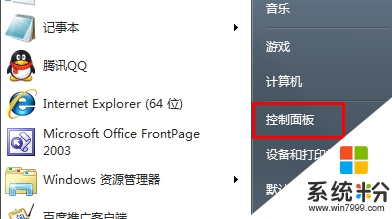
接下來在左邊的界麵中找到下方的生物特征設備選項並單擊,注明一下,如果沒有找到這個選項,則代表你的筆記本不支持指紋識別的功能。
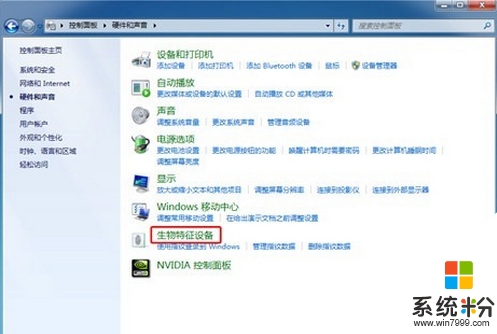
點擊進去之後,我們就可以看到右邊的使用指紋登陸到windows選項,我們點擊進去即可。接下來是功能介紹,點擊繼續之後便會要求我們驗證筆記本當年的登陸密碼,隻有通過密碼的驗證之後我們才可以進行指紋識別。
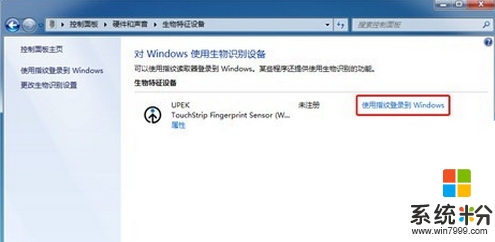
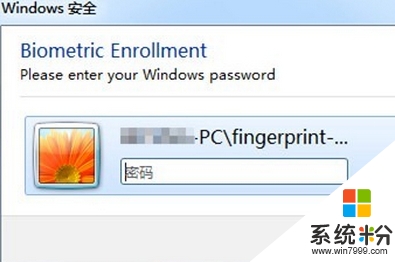
想首先選擇哪個手指便直接將手指對應按上去,然後係統便會跳出一個界麵讓我們將該手指放到傳感器上刷一下,下麵我們以右手的食指為例。
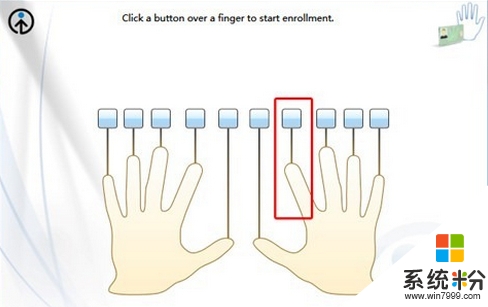
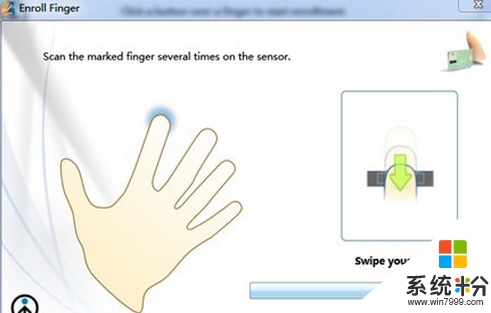
完成指紋識別錄入之後,我們注銷電腦即可生效。
現在大家清楚【win7指紋登陸怎麼設置】了嗎?身邊有小夥伴不清楚的話,可以將此教程分享給他們。如果有其他的電腦係統下載後使用疑問,都歡迎上係統粉查看相關的教程。
Win7相關教程